Nem og hurtig Android Root-guide

Efter at have rootet din Android-telefon har du fuld systemadgang og kan køre mange typer apps, der kræver root-adgang.
Hvis du konstant sender store filer, oplever du helt sikkert et øjeblik, hvor filen bare var for stor til at sende. Når det sker, er det bedste, du kan gøre, at komprimere filen for at gøre filen mindre.
Da du sandsynligvis gør næsten alt fra din Android-enhed, er her en liste over Android-apps, der hjælper dig med at komprimere dine filer. Apps på listen er gratis og nemme at bruge.
WinZip er en af de mest populære Android-apps til at zippe dine filer. Det har nogle køb i appen, men mulighederne for at komprimere dine filer er gratis.
For at zippe dine filer skal du åbne appen og gå til det sted, hvor du har den fil, du vil komprimere. Appen viser muligheder for at få adgang til dit SD-kort eller eksterne SD-kort. Søg efter filen, og for at sikre dig, at du vil vælge den rigtige fil, tryk på den.
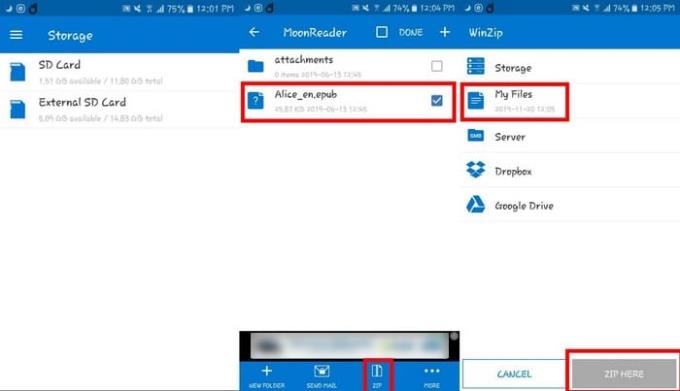
WinZip vil derefter bruge en app, du allerede burde have på din telefon, til at vise dig den fil, du er ved at komprimere. Hvis du har den rigtige, skal du gå tilbage og trykke længe på filen. En mulighed for at zippe filen vises i bunden.
Du skal også vælge, hvor du vil komprimere filen. Du kan vælge mellem muligheder som:
Når du har valgt, hvor du vil komprimere din fil, skal du trykke på den blå Zip Here-knap nederst til højre. Processen bør kun tage et par sekunder.
RAR er ikke kun god til at komprimere filer, men det er også et godt valg, når det kommer til udpakning. Appen fungerer også som en grundlæggende filudforsker og -administrator. RAR kan komprimere filer som TAR, RAR, ZIP, GZ, BZ2, 7Z, XY, ISO og ARJ.
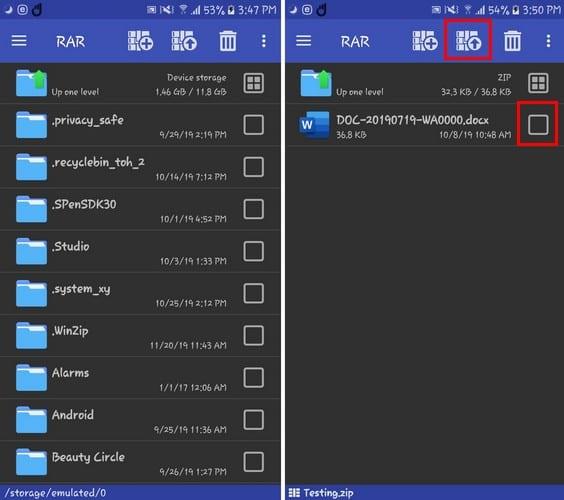
For at komprimere en fil skal du åbne appen og gå til den fil, du vil komprimere. Sørg for, at boksen ved siden af filen er markeret, og tryk på ikonet med pilen opad (placeret øverst). Du bliver nødt til at indstille arkiveringsindstillingerne, men når først den er konfigureret, er du godt i gang.
En anden populær app, du kan bruge til at zippe og udpakke dine filer i 7Zipper . Når du har installeret appen, vil den forklare, hvad hver mulighed kan. På den måde overlader du ikke noget til tilfældighederne og trykker på det forkerte valg.
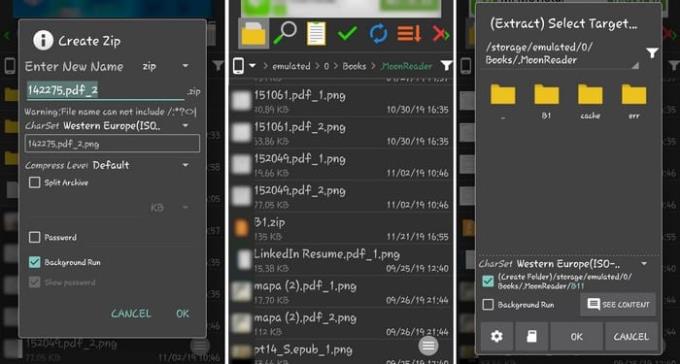
Du kan hurtigt komprimere en fil ved at gå til hvor du har filen og trykke længe på den. Et nyt vindue med et stort udvalg af muligheder såsom:
Appen kan også fungere som tekstfremviser, fotokalender, mediescanner og andre nyttige ting. Appen er gratis med ikke-invasive annoncer.
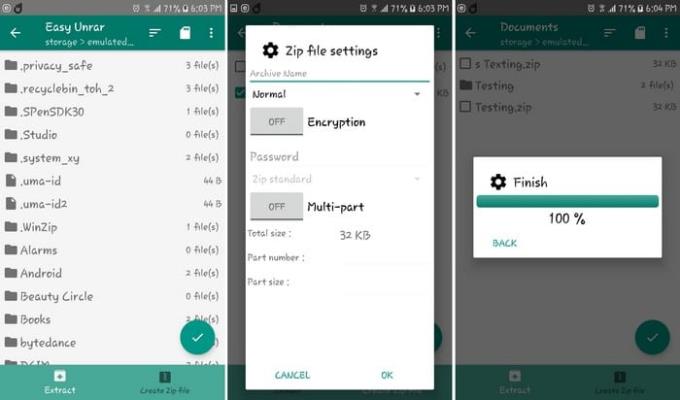
Komprimering af filer er også en nem opgave på Easy Unrar . Appen er begyndervenlig og bombarderer dig ikke med for mange funktioner eller annoncer.
Når du åbner appen første gang, vil du se mulighederne for at udpakke en zippet fil eller oprette en af dine egne. For at komprimere din første fil skal du trykke på Opret Zip-fil-indstillingen, og hver fil vil pludselig have et afkrydsningsfelt ved siden af dem.
Vælg den fil, du vil komprimere, og tryk på fluebenet i cirklen. Du vil også se muligheder for at kryptere din fil og tilføje en adgangskode. Når du er færdig med opsætningen, skal du trykke på OK, og processen vil kun tage et par sekunder.
Ved at komprimere en fil kan du spare en hel del plads, som vil gøre afsendelsesprocessen meget nemmere. Hvilken app vil du prøve først? Fortæl mig det i kommentarerne nedenfor.
Efter at have rootet din Android-telefon har du fuld systemadgang og kan køre mange typer apps, der kræver root-adgang.
Knapperne på din Android-telefon er ikke kun til at justere lydstyrken eller vække skærmen. Med et par enkle justeringer kan de blive genveje til at tage et hurtigt billede, springe sange over, starte apps eller endda aktivere nødfunktioner.
Hvis du har glemt din bærbare computer på arbejdet, og du har en vigtig rapport, du skal sende til din chef, hvad skal du så gøre? Brug din smartphone. Endnu mere sofistikeret, forvandl din telefon til en computer for at multitaske lettere.
Android 16 har låseskærmswidgets, så du kan ændre låseskærmen, som du vil, hvilket gør låseskærmen meget mere nyttig.
Android Picture-in-Picture-tilstand hjælper dig med at formindske videoen og se den i billede-i-billede-tilstand, hvor du ser videoen i en anden brugerflade, så du kan lave andre ting.
Det bliver nemt at redigere videoer på Android takket være de bedste videoredigeringsapps og -software, som vi nævner i denne artikel. Sørg for, at du har smukke, magiske og stilfulde billeder, som du kan dele med venner på Facebook eller Instagram.
Android Debug Bridge (ADB) er et kraftfuldt og alsidigt værktøj, der giver dig mulighed for at gøre mange ting, f.eks. finde logfiler, installere og afinstallere apps, overføre filer, roote og flashe brugerdefinerede ROM'er og oprette sikkerhedskopier af enheden.
Med automatiske klik-applikationer behøver du ikke at gøre meget, når du spiller spil, bruger applikationer eller bruger opgaver, der er tilgængelige på enheden.
Selvom der ikke findes nogen magisk løsning, kan små ændringer i, hvordan du oplader, bruger og opbevarer din enhed, gøre en stor forskel i at bremse batterislid.
Den telefon, som mange elsker lige nu, er OnePlus 13, fordi den udover overlegen hardware også besidder en funktion, der har eksisteret i årtier: den infrarøde sensor (IR Blaster).







